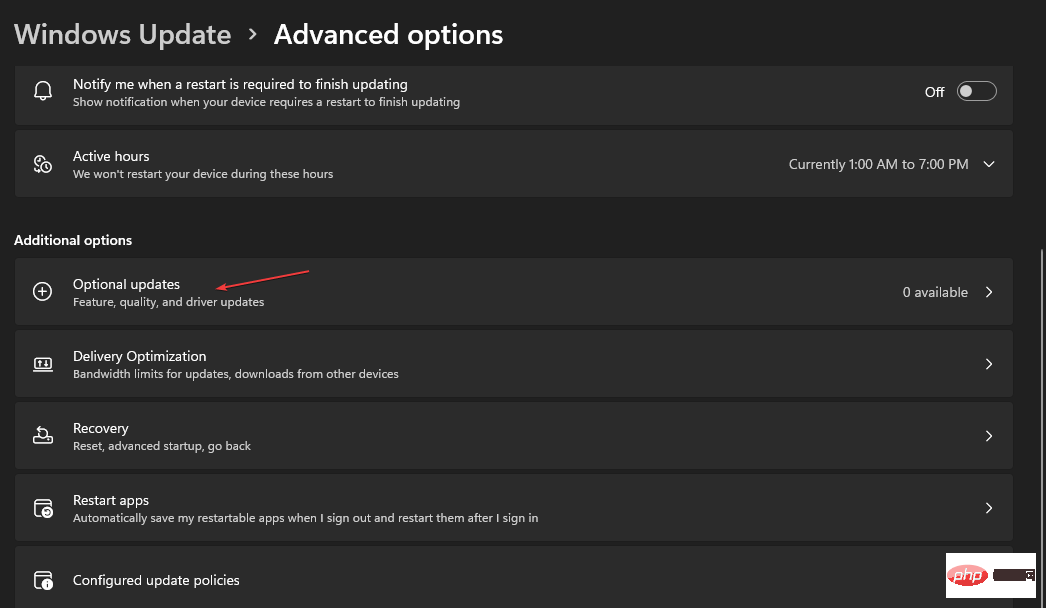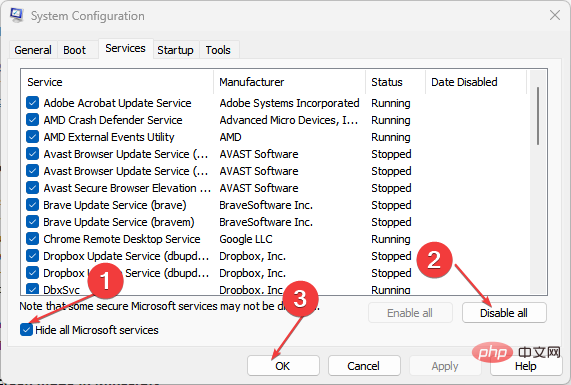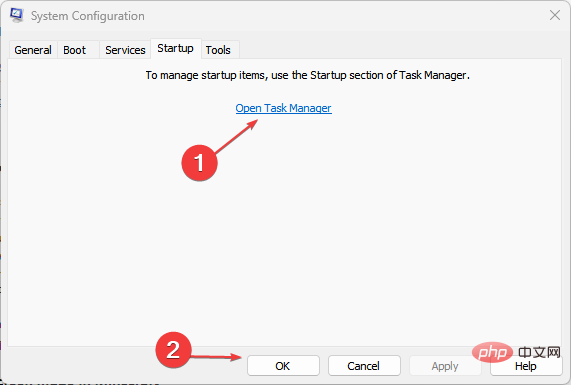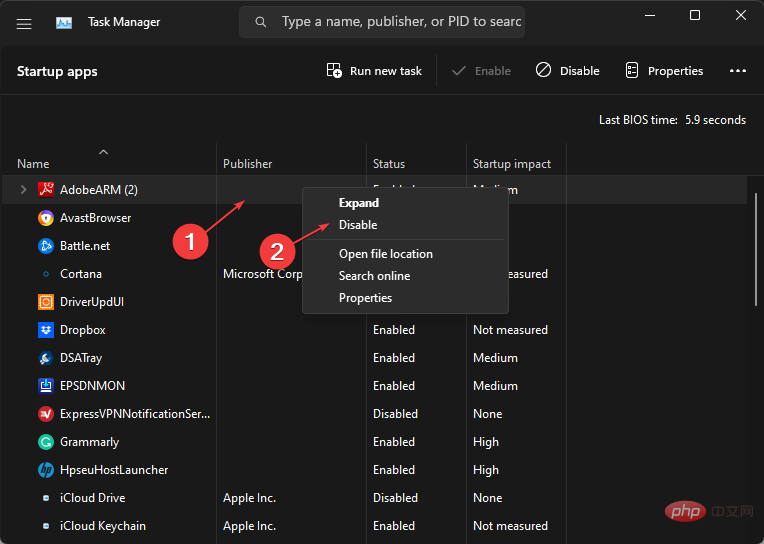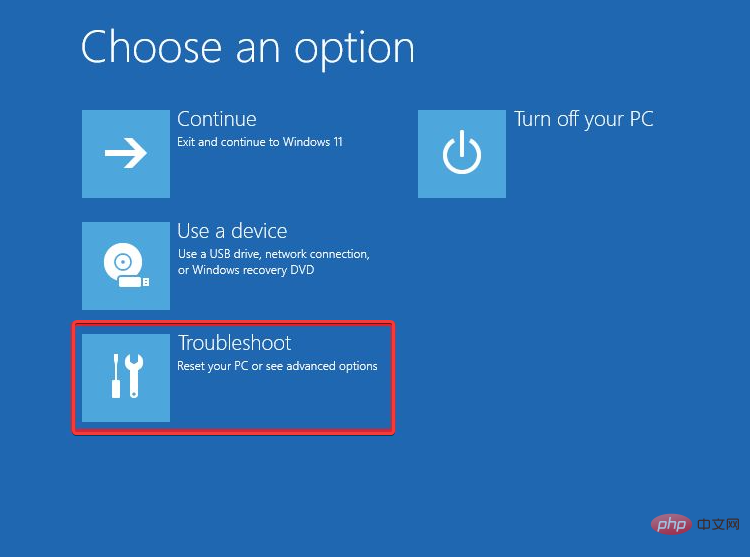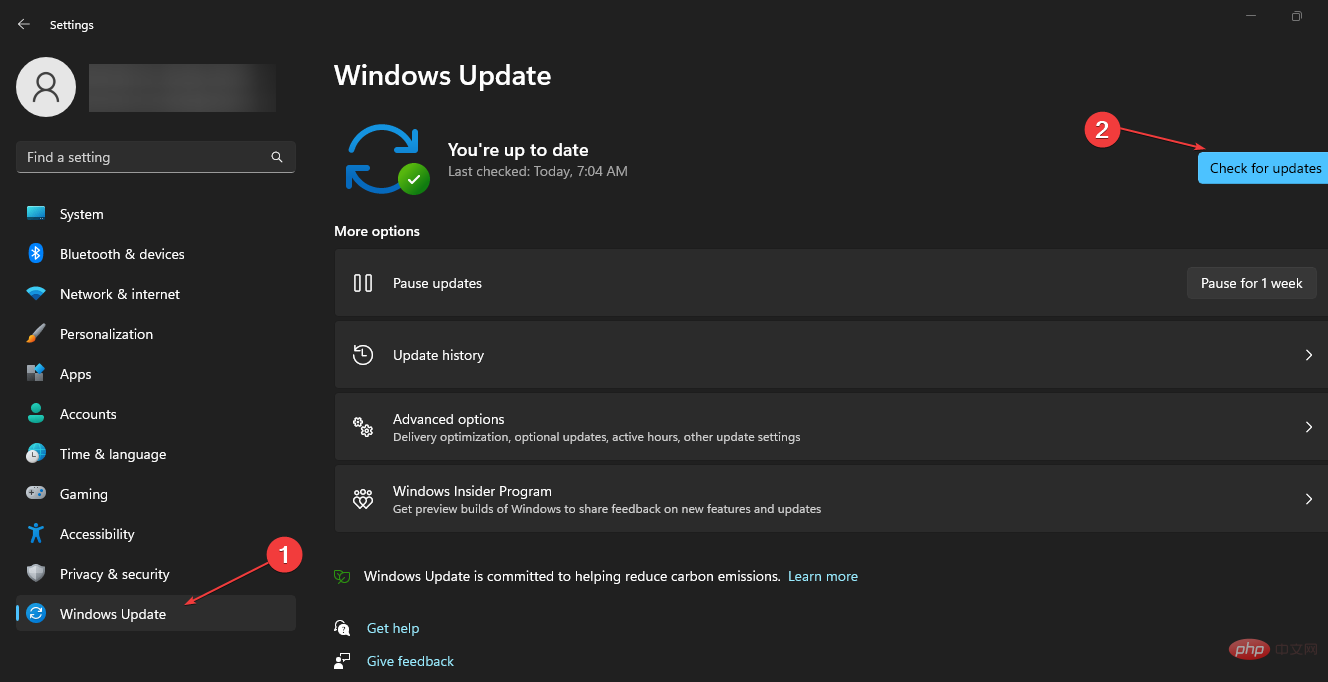masalah biasa
masalah biasa
 Kod ralat skrin biru 0x000000BE, apakah maksudnya dan bagaimana untuk membetulkannya?
Kod ralat skrin biru 0x000000BE, apakah maksudnya dan bagaimana untuk membetulkannya?
Kod ralat skrin biru 0x000000BE, apakah maksudnya dan bagaimana untuk membetulkannya?
Sesetengah pembaca kami telah melaporkan mengalami ralat skrin biru 0x000000BE semasa menjalankan PC mereka. Ralat ini biasanya disertakan dengan mesej ralat "Percubaan untuk menulis ke memori baca sahaja".
Walau bagaimanapun, kami akan membimbing anda melalui beberapa pembetulan untuk menyelesaikan ralat ini. Selain itu, anda boleh membaca panduan terperinci kami tentang beberapa faktor yang boleh menyebabkan Skrin Biru Kematian pada PC.
Apakah itu kod ralat 0x000000BE?
Apabila anda cuba menggunakan pemacu Storport.sys untuk mengurus peranti storan tertentu dalam PC Windows anda, mesej ralat 0x000000BE dipaparkan. Beberapa sebab ketara yang boleh menyebabkan ralat ialah:
- Konfigurasi Registry Editor yang salah – Editor Registry Windows bertanggungjawab untuk direktori perkhidmatan yang dijalankan pada sistem pengendalian dan dokumen Windows. Oleh itu, anda mungkin menghadapi ralat 0x000000BE Blue Screen of Death apabila terdapat registri Windows atau kemasukan kluster yang rosak.
- Pemandu Lapuk - Anda mungkin menghadapi ralat disebabkan pemacu lapuk pada komputer anda. Ia menyekat anda daripada mengakses kemas kini untuk menyelesaikan ralat pemandu.
- Sistem Rosak atau Hilang Fail – Fail sistem yang rosak pada komputer anda boleh menyebabkan percubaan menulis ke memori baca sahaja jika fail yang bertanggungjawab untuk tugas itu rosak atau hilang.
Walau apa pun sebabnya, cuba pembaikan berikut untuk membetulkannya.
Bagaimana untuk membetulkan kod ralat 0x000000BE?
Sebelum mencuba apa-apa, sila gunakan perkara berikut:
- Tutup apl latar belakang yang berjalan pada komputer anda.
- Lumpuhkan perisian antivirus pihak ketiga buat sementara waktu.
- Mulakan semula Windows dalam Mod Selamat dan semak sama ada masalah berterusan.
Jika anda tidak dapat menyelesaikan isu ini, cuba penyelesaian berikut:
1 Jalankan SFC dan DISM untuk membaiki fail sistem yang rosak
- Kiri. klik Klik butang "Start", taip "Command Prompt" dan klik "Run as administrator".
- Klik "Ya" pada gesaan Akaun Pengguna Kawalan (UAC) .
- Taip baris arahan ini dan tekan: Masukkan
<code><strong>sfc /scannow</strong>sfc /scannow
-
Taip arahan berikut dan kemudian Tekan selepas setiap arahan: Masukkan
<strong>DISM /Online /Cleanup-Image /RestoreHealth</strong> DISM /Online /Cleanup-Image /RestoreHealth
DISM /Online /Cleanup-Image /RestoreHealth
Petua Pakar:
Sesetengah masalah PC sukar diselesaikan, terutamanya apabila melibatkan repositori yang rosak atau fail Windows yang hilang. Jika anda menghadapi masalah membetulkan ralat, sistem anda mungkin rosak sebahagiannya.
Klik di sini untuk memuat turun dan mula membaiki.
Menjalankan imbasan SFC dan DISM akan mencari dan membaiki fail sistem Windows yang rosak yang menyebabkan ralat pada PC anda. Baca cara untuk membetulkan pilihan Jalankan sebagai pentadbir jika ia tidak berfungsi untuk Windows 11.
- 2. Kemas kini pemacu peranti melalui Kemas Kini Windows
- Tekan kekunci + untuk membuka apl Tetapan . Windows I
-
Pilih tab Windows Update dan kemudian pilih
 pilihan Lanjutan.
pilihan Lanjutan.  Klik Kemas Kini Pilihan.
Klik Kemas Kini Pilihan. - Klik butang lungsur turun pada Kemas Kini Pemandu dan semak senarai Kemas Kini
- yang tersedia.
3. Lakukan but bersih
- Tekan kekunci + untuk membuka kotak dialog "Run", taip msconfig, dan kemudian klik "OK". WindowsR
- Klik tab Perkhidmatan, tandai kotak untuk pilihan Sembunyikan semua perkhidmatan Microsoft dan klik butang Semua Lumpuhkan".

- Pergi ke tab "Permulaan " dan klik "Buka Pengurus Tugas".

- Klik untuk melancarkan program dan kemudian klik pada butang Lumpuhkan.

- Mulakan semula PC anda dan semak jika ralat berterusan.
Melaksanakan but bersih menghalang program permulaan daripada dijalankan semasa but sistem menyebabkan ralat 0x000000BE.
4. Jalankan Penyelesai Masalah Skrin Biru
- Tekan kekunci
- , pilih ikon Kuasa , dan kemudian tahan kekunci semasa mengklik Mulakan Semula. WindowsShift
- dan kemudian pilih "Menyelesaikan masalah ".

- Pilih "Pembaikan Permulaan" dalam Pilihan lanjutan.
- Ini akan menyelesaikan ralat BSoD secara automatik.
Lakukan penyelesai masalah skrin biru untuk mencari dan mengalih keluar isu yang menyebabkan ralat skrin biru 0x000000BE.
5. Kemas kini sistem pengendalian Windows
- Tekan + untuk membuka aplikasi Tetapan Windows. WindowsI
- Klik kategori Kemas Kini Windows, kemudian klik Semak Kemas Kini dalam anak tetingkap kiri. Jika kemas kini baharu tersedia, anda akan digesa untuk memuat turun dan memasangnya.

- Mulakan semula komputer anda untuk berkuat kuasa.
Mengemas kini sistem pengendalian Windows anda akan memasang kemas kini dan tampung baharu untuk membetulkan pepijat, menambah ciri baharu dan menyelesaikan isu sistem.
Baca tentang menyelesaikan masalah Windows tidak dapat menyambung ke perkhidmatan kemas kini apabila ralat berlaku pada PC anda.
Atas ialah kandungan terperinci Kod ralat skrin biru 0x000000BE, apakah maksudnya dan bagaimana untuk membetulkannya?. Untuk maklumat lanjut, sila ikut artikel berkaitan lain di laman web China PHP!

Alat AI Hot

Undresser.AI Undress
Apl berkuasa AI untuk mencipta foto bogel yang realistik

AI Clothes Remover
Alat AI dalam talian untuk mengeluarkan pakaian daripada foto.

Undress AI Tool
Gambar buka pakaian secara percuma

Clothoff.io
Penyingkiran pakaian AI

AI Hentai Generator
Menjana ai hentai secara percuma.

Artikel Panas

Alat panas

Notepad++7.3.1
Editor kod yang mudah digunakan dan percuma

SublimeText3 versi Cina
Versi Cina, sangat mudah digunakan

Hantar Studio 13.0.1
Persekitaran pembangunan bersepadu PHP yang berkuasa

Dreamweaver CS6
Alat pembangunan web visual

SublimeText3 versi Mac
Perisian penyuntingan kod peringkat Tuhan (SublimeText3)

Topik panas
 1377
1377
 52
52
 Bagaimana cara menukar XML ke PDF di telefon anda?
Apr 02, 2025 pm 10:18 PM
Bagaimana cara menukar XML ke PDF di telefon anda?
Apr 02, 2025 pm 10:18 PM
Ia tidak mudah untuk menukar XML ke PDF secara langsung pada telefon anda, tetapi ia boleh dicapai dengan bantuan perkhidmatan awan. Adalah disyorkan untuk menggunakan aplikasi mudah alih ringan untuk memuat naik fail XML dan menerima PDF yang dihasilkan, dan menukarnya dengan API awan. API awan menggunakan perkhidmatan pengkomputeran tanpa pelayan, dan memilih platform yang betul adalah penting. Kerumitan, pengendalian kesilapan, keselamatan, dan strategi pengoptimuman perlu dipertimbangkan ketika mengendalikan penjanaan XML dan penjanaan PDF. Seluruh proses memerlukan aplikasi front-end dan API back-end untuk bekerjasama, dan ia memerlukan pemahaman tentang pelbagai teknologi.
 Bagaimana untuk melompat dari plug-in Word ke pelayar untuk kebenaran masuk?
Apr 01, 2025 pm 08:27 PM
Bagaimana untuk melompat dari plug-in Word ke pelayar untuk kebenaran masuk?
Apr 01, 2025 pm 08:27 PM
Bagaimana untuk mencapai kebenaran log masuk dari dalam permohonan ke luar permohonan? Dalam sesetengah aplikasi, kita sering menghadapi keperluan untuk melompat dari satu aplikasi ke yang lain ...
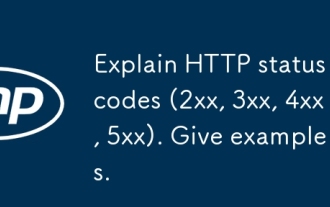 Terangkan kod status HTTP (2xx, 3xx, 4xx, 5xx). Beri contoh.
Apr 05, 2025 am 12:06 AM
Terangkan kod status HTTP (2xx, 3xx, 4xx, 5xx). Beri contoh.
Apr 05, 2025 am 12:06 AM
Kod status HTTP dibahagikan kepada empat kategori: 2xx bermaksud permintaan itu berjaya, 3xx bermaksud pengalihan diperlukan, 4xx bermaksud ralat klien, dan 5xx bermaksud ralat pelayan. Kod status 2xx seperti 200OK bermaksud permintaan itu berjaya, 2011 bermakna penciptaan sumber berjaya; Kod status 3xx seperti 301movedPerManently bermaksud pengalihan kekal, 302Found bermakna pengalihan sementara; Kod status 4xx seperti 404NotFound bermakna sumber tidak dijumpai, 400BadRequest bermaksud ralat sintaks permintaan; Kod status 5xx seperti 500InternalserverError bermaksud ralat dalaman pelayan, 503ServiceUnavailabl
 Apakah sebab mengapa PS terus menunjukkan pemuatan?
Apr 06, 2025 pm 06:39 PM
Apakah sebab mengapa PS terus menunjukkan pemuatan?
Apr 06, 2025 pm 06:39 PM
PS "Memuatkan" Masalah disebabkan oleh akses sumber atau masalah pemprosesan: Kelajuan bacaan cakera keras adalah perlahan atau buruk: Gunakan CrystaldiskInfo untuk memeriksa kesihatan cakera keras dan menggantikan cakera keras yang bermasalah. Memori yang tidak mencukupi: Meningkatkan memori untuk memenuhi keperluan PS untuk imej resolusi tinggi dan pemprosesan lapisan kompleks. Pemandu kad grafik sudah lapuk atau rosak: Kemas kini pemandu untuk mengoptimumkan komunikasi antara PS dan kad grafik. Laluan fail terlalu panjang atau nama fail mempunyai aksara khas: Gunakan laluan pendek dan elakkan aksara khas. Masalah PS sendiri: Pasang semula atau membaiki pemasang PS.
 XML Format Online
Apr 02, 2025 pm 10:06 PM
XML Format Online
Apr 02, 2025 pm 10:06 PM
Alat Format Online XML secara automatik menganjurkan kod XML yang kemas ke dalam format yang mudah dibaca dan mengekalkan. Dengan menghuraikan pokok sintaks XML dan memohon peraturan pemformatan, alat ini mengoptimumkan struktur kod, meningkatkan kecekapan dan kecekapan kerja berpasukannya.
 Adakah pengeluaran halaman H5 memerlukan penyelenggaraan berterusan?
Apr 05, 2025 pm 11:27 PM
Adakah pengeluaran halaman H5 memerlukan penyelenggaraan berterusan?
Apr 05, 2025 pm 11:27 PM
Halaman H5 perlu dikekalkan secara berterusan, kerana faktor -faktor seperti kelemahan kod, keserasian pelayar, pengoptimuman prestasi, kemas kini keselamatan dan peningkatan pengalaman pengguna. Kaedah penyelenggaraan yang berkesan termasuk mewujudkan sistem ujian lengkap, menggunakan alat kawalan versi, kerap memantau prestasi halaman, mengumpul maklum balas pengguna dan merumuskan pelan penyelenggaraan.
 Bagaimana untuk mempercepatkan kelajuan pemuatan PS?
Apr 06, 2025 pm 06:27 PM
Bagaimana untuk mempercepatkan kelajuan pemuatan PS?
Apr 06, 2025 pm 06:27 PM
Menyelesaikan masalah Permulaan Photoshop Perlahan memerlukan pendekatan berbilang arah, termasuk: menaik taraf perkakasan (memori, pemacu keadaan pepejal, CPU); menyahpasang pemalam yang sudah lapuk atau tidak serasi; membersihkan sampah sistem dan program latar belakang yang berlebihan dengan kerap; menutup program yang tidak relevan dengan berhati -hati; Mengelakkan membuka sejumlah besar fail semasa permulaan.
 Bagaimana untuk melaksanakan lompat silang permohonan untuk kebenaran log masuk plug-in kata?
Apr 01, 2025 pm 11:27 PM
Bagaimana untuk melaksanakan lompat silang permohonan untuk kebenaran log masuk plug-in kata?
Apr 01, 2025 pm 11:27 PM
Bagaimana untuk melaksanakan lompat silang permohonan untuk kebenaran log masuk plug-in kata? Apabila menggunakan plugin perkataan tertentu, kami sering menemui senario ini: klik pada log masuk dalam plugin ...


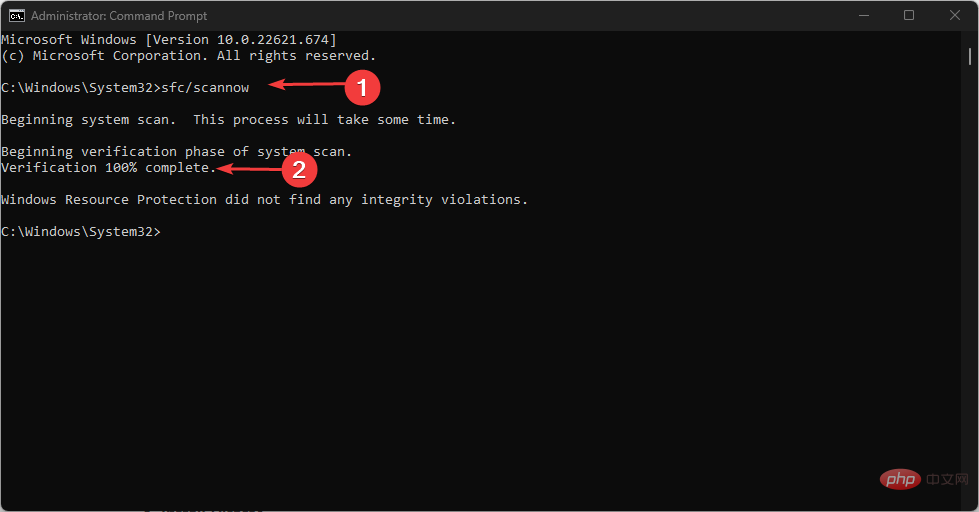
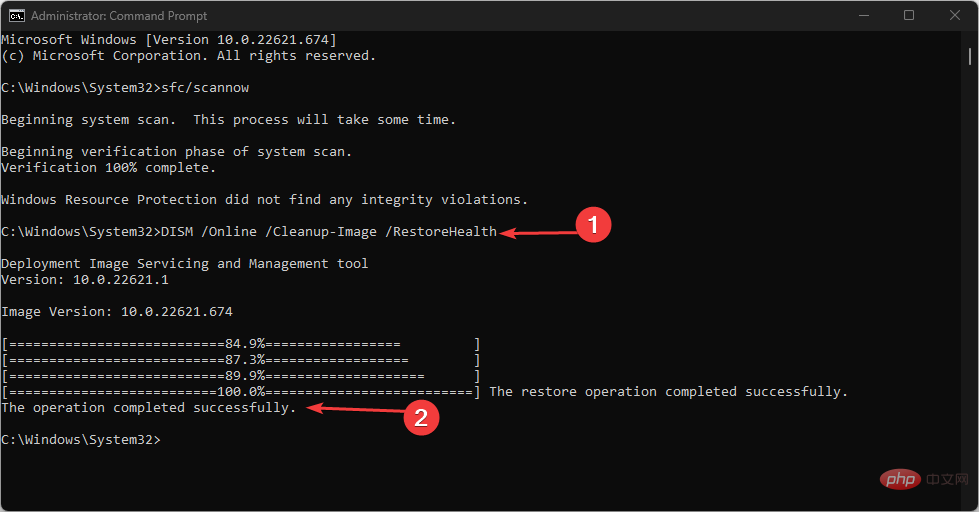 DISM /Online /Cleanup-Image /RestoreHealth
DISM /Online /Cleanup-Image /RestoreHealth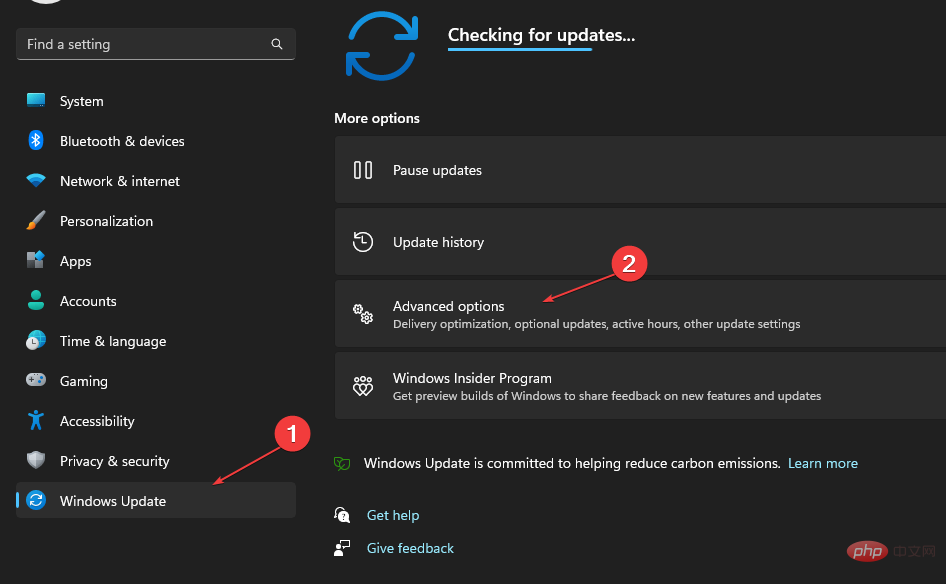 pilihan Lanjutan.
pilihan Lanjutan.